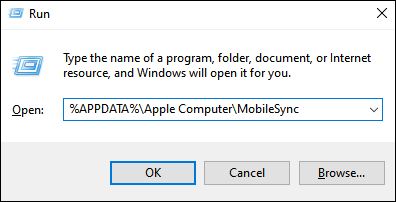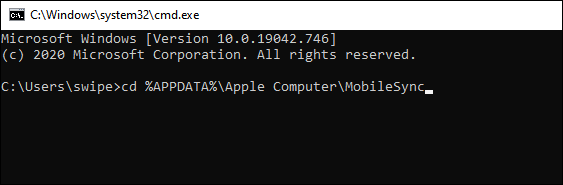Как изменить местоположение резервной копии iTunes
iTunes — ценная программа, которая упорядочивает вашу музыку и видео, чтобы вы могли легко ими управлять. Беда iTunes в частности и продуктов Apple в целом заключается в бескомпромиссном подходе компании к ведению дел. Если они установили диск по умолчанию для сохранения данных, то изменить его будет не так-то просто, если они этого не разрешат. Этот сценарий подтверждается в отношении резервных копий iTunes, в которых официально нет возможности указать другой диск для резервного копирования.
В этой статье мы покажем вам, как изменить местоположение резервной копии iTunes, чтобы управлять объемом места, занимаемого программой на ваших дисках.
Программы для Windows, мобильные приложения, игры - ВСЁ БЕСПЛАТНО, в нашем закрытом телеграмм канале - Подписывайтесь:)
Изменение места резервной копии iTunes
Как упоминалось выше, iTunes будет иметь предустановленное место сохранения на диске C, которое вы не сможете изменить. Есть несколько способов обойти эту ситуацию, и даже некоторых знаний в области компьютеров достаточно, чтобы справиться с ней. В зависимости от вашей платформы методы будут немного отличаться.
Как изменить местоположение резервной копии iTunes в Windows 10
Чтобы позволить iTunes создавать резервные копии файлов в выбранном вами каталоге, вам придется заставить программу использовать символическую ссылку, которая перенаправляет любые файлы, скопированные в них, в другое место. Любые данные, которые обычно записываются в указанное место, вместо этого сохраняются в назначенном/связанном месте. Если вы используете Windows 10, вам следует выполнить следующие действия:
- Откройте окно «Выполнить» Windows, нажав «Клавиша Windows + R» на клавиатуре или печатая “бегать” в строку «Поиск».

- Копировать/вставить»%APPDATA%\Apple Computer\MobileSync» в окно «Выполнить». Это действие должно открыть местоположение по умолчанию для резервных копий iTunes.

- В открывшейся папке должна быть папка с названием «Резервное копирование». Переименуйте эту папку, чтобы сохранить ее содержимое; хорошее имя было бы «Бэкап.старый», чтобы вы знали, что он содержит. Альтернативно вы можете переместить эту папку в другое место или полностью удалить ее.

- Создайте «каталог резервного копирования» для отправки резервных копий iTunes.

- Откройте «Командную строку», введя «cmd”или”команда”в поиске на панели задач.

- Перейдите в папку резервной копии «iTunes», введя «компакт-диск %APPDATA%\Apple Computer\MobileSync”в «Командной строке» и нажав “Входить.”

- Введите команду «mklink /d «%APPDATA%\Apple Computer\MobileSync\Backup» «(целевой каталог)»с кавычками. Замените «целевой каталог» на адрес, по которому вы хотите сохранить резервную копию. Как и в предыдущем шаге, вы можете скопировать и вставить адрес папки в команду. Просто убедитесь, что вы заключили его в кавычки.

- Если вы столкнулись с ошибкой, сообщающей о том, что вы не можете выполнить операцию, убедитесь, что вы запускаете командную строку от имени администратора. Вы можете щелкнуть правой кнопкой мыши приложение командной строки в строке поиска и выбрать «Запуск от имени администратора».
- Каждый раз, когда вы нажимаете кнопку автоматического резервного копирования в iTunes, все файлы резервных копий отправляются в созданный вами целевой каталог.
Как изменить местоположение резервной копии iTunes на Mac
Если вы используете Mac, процесс будет аналогичен Windows. Вам также придется создать символическую ссылку, чтобы заставить iTunes перенаправить файлы резервных копий. Процесс этого на iOS выглядит следующим образом:
- В Dock откройте «Искатель» приложение.

- Нажмите на “Идти” Меню.

- Выбирать «Перейти в папку» из раскрывающегося меню.

- Во всплывающем окне введите «~/Библиотека/Поддержка приложений/MobileSync».

- Переименуйте папку, которую вы там найдете. Вы также можете удалить или переместить его, но при удалении удаляются все предыдущие резервные копии.

- Откройте новое окно «Finder», нажав «Command + N» на клавиатуре. Перейдите туда, куда вы хотите перенаправить файлы резервных копий, а затем создайте там «новую папку резервных копий».

- Откройте приложение «Терминал»; вы можете получить к этому доступ, перейдя в «Приложения > Утилиты».

- Введите»sudo ln -s «(цель)» ~/Library/Application\Support/MobileSync/Backup”без внешних кавычек. Замените «(цель)» на адрес папки, в которой вы хотите сохранить файлы резервной копии, и нажмите “Входить.”

- Введите свой «пароль администратора» когда будет предложено.

- В каталоге резервных копий iTunes создается «символическая ссылка». При выполнении локального резервного копирования файлы теперь перенаправляются в указанное вами место.
Как получить доступ к резервным копиям в iTunes
Как упоминалось в приведенных выше шагах, вы можете получить доступ к файлам резервных копий, набрав «%APPDATA%\Apple Computer\MobileSync» в приложении «Выполнить» в Windows или «~/Библиотека/Поддержка приложений/MobileSync» в приложении Finder для Mac. Эти местоположения являются каталогом резервного копирования по умолчанию. Если вы изменили его, создав символическую ссылку, вы можете получить доступ к файлам резервных копий в новом созданном вами каталоге.
Как автоматически изменить местоположение резервной копии в iTunes
Если вы считаете, что использование командных кодов или кодов терминала слишком сложно, вы можете загрузить приложения для выполнения этой работы. CopyTrans Shelbee для Windows 10 и iPhone Backup Extractor для iOS могут автоматически переключать местоположение резервной копии iTunes. Этот процесс предполагает загрузку другого приложения на ваш компьютер, но если ввод кодов каталогов вам не по душе, у вас есть альтернатива.
Папка резервного копирования iTunes: часто задаваемые вопросы
Могу ли я перенести резервную копию моего iPhone на другой диск?
Технически нет. Apple не позволяет вам менять расположение папок резервных копий. С момента введения автоматического резервного копирования не было обновления, позволяющего пользователям указывать целевой каталог резервного копирования. Тем не менее, есть способы обойти это ограничение.
Один из них — создание символических ссылок, которые перенаправляют файлы резервных копий в другую папку. При желании вы также можете скопировать и вставить файлы вручную. Пока Apple не изменит политику, обойти ограничения по умолчанию — единственный способ использовать другой диск для резервных копий.
Как изменить местоположение резервной копии моего iPhone?
Невозможно официально изменить местоположение резервной копии вашего iPhone с устройства. Apple не хочет, чтобы вы возились с настройками по умолчанию, и, похоже, не будет никаких обновлений, которые могли бы это изменить. Однако создание символических ссылок для Windows или Mac может обойти ситуацию.
Кроме того, вы можете скопировать и вставить папку резервной копии на другой диск. Все устройства Apple, будь то iPhone, iMac или iPad, используют приложение iTunes для резервного копирования своих файлов. Выполнение этих шагов может заставить приложение iTunes автоматически выполнять резервное копирование на другой диск.
Как мне настроить местоположение резервной копии моего iPhone?
Вы не можете. Apple не позволяет пользователям изменять местоположение по умолчанию для резервных копий своей системы. На устройстве iPhone или в приложении iTunes нет официального способа, позволяющего пользователю изменить это. Вы можете использовать символические ссылки или загрузить стороннюю программу для перемещения резервных копий.
Где найти папку резервной копии в iTunes?
Программы для Windows, мобильные приложения, игры - ВСЁ БЕСПЛАТНО, в нашем закрытом телеграмм канале - Подписывайтесь:)
В зависимости от вашей платформы он может находиться либо в %APPDATA%\Apple Computer\MobileSync, либо в ~/Library/Application Support/MobileSync. Если вы не можете найти папку, попробуйте выполнить поиск MobileSync либо в приложении «Поиск» для Windows, либо в приложении Finder для Mac.
Однако если вы уже перенаправили резервную копию, она должна находиться в указанном вами каталоге. Пожалуйста, обратитесь к инструкциям выше, чтобы найти точное расположение папок резервных копий.
Можно ли удалить папку резервной копии при создании символической ссылки?
Вы можете переименовать, переместить или удалить папку при создании символической ссылки. Полностью удалять папку не рекомендуется, даже если вам удалось создать символическую ссылку. Исходная папка резервной копии содержит старые файлы резервных копий, которые могут вам понадобиться в случае возникновения системной ошибки.
Автоматические резервные копии обычно содержат файлы с разными временными метками, позволяющие восстановить вашу систему до момента возникновения ошибки. Полное удаление папки резервного копирования по умолчанию лишит вас файлов резервных копий с отметкой времени.
Найдите способ обойти ограничения
Хотя Apple установила ограничения на возможности пользователей изменять настройки по умолчанию, касающиеся файлов резервных копий своих устройств, бесстрашные пользователи всегда находят способ. Знание того, как изменить местоположение резервной копии iTunes, позволяет вам управлять пространством, которое занимают файлы резервных копий.
Знаете ли вы другой способ изменить местоположение резервной копии iTunes? Поделитесь своими мыслями в разделе комментариев ниже.